Con frecuencia, se intenta fusionar polígonos adyacentes que comparten valores comunes en la visualización de capas, por ejemplo, al disolver los límites de condado se puede crear un mapa de estados utilizando el campo de atributo de nombre del estado. 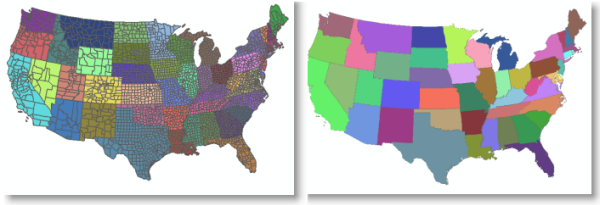
Estos son los pasos para el ejemplo simple anterior:
- Abra el cuadro de diálogo Propiedades de capa y haga clic en la ficha Simbología.
- Seleccione Categorías y haga clic en Valores únicos.
- En el menú desplegable Campo de valor, haga clic en el campo Nombre de estado.
- Haga clic en el botón Agregar todos los valores.
- Haga clic en el encabezamiento de columna Símbolo y, a continuación, en Propiedades para todos los símbolos.
Aparece el cuadro de diálogo Selector de símbolo en el que se puede establecer una cantidad de propiedades del símbolo. En este caso, se pueden editar los símbolos que se utilizan para la capa.
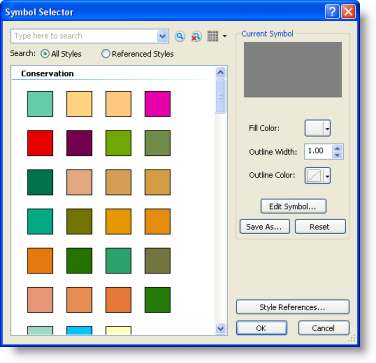
- Haga clic en el botón Editar símbolo para abrir el cuadro de diálogo Editor de propiedades de símbolo.
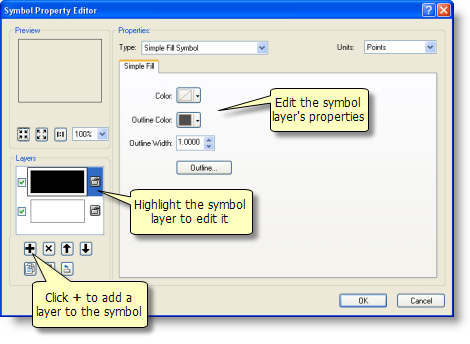
- Haga clic en el botón + para agregar una capa de símbolo vacía.
- Haga clic en el nivel de símbolo superior y especifique un ancho de contorno de cero.
- Haga clic en el símbolo de candado pequeño al lado del nivel de símbolo superior para desbloquear este nivel.
- Haga clic en el nivel de símbolo inferior.
- Haga clic en la lista desplegable Color y, a continuación, en Sin color.
- Haga clic en la lista desplegable Color de contorno y seleccione un color.
- Especifique un Ancho del contorno como desea que aparezca en el mapa.
- Haga clic en el símbolo de candado pequeño al lado del nivel de símbolo inferior para bloquear este nivel.
- Haga clic en Aceptar para aplicar estas ediciones del símbolo y cerrar el cuadro de diálogo Editor de propiedades de símbolo.
- Haga clic en Aceptar para cerrar el cuadro de diálogo Selector de símbolo.
- Haga clic en la lista desplegable Rampa de color y seleccione una rampa de color.
- Haga clic en el botón Avanzado y, a continuación, en Niveles de símbolo.
- Para activar Dibujo a nivel del símbolo, marque Dibujar esta capa utilizando los niveles del símbolo especificados en la parte inferior.
- Marque Unir para todos los símbolos. Utilice Control y haga clic en las casillas de verificación para activar o desactivar las opciones Unir o Fusionar en todos los símbolos de la lista.
- Desmarque Fusionar para todos los símbolos.
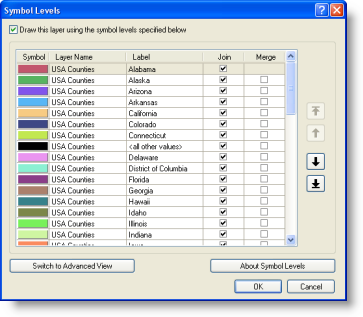
- Haga clic en Aceptar para aceptar los cambios y cerrar el cuadro de diálogo Niveles de símbolo.
- Haga clic en Aceptar para aceptar los cambios y cerrar el cuadro de diálogo Propiedades de capa.